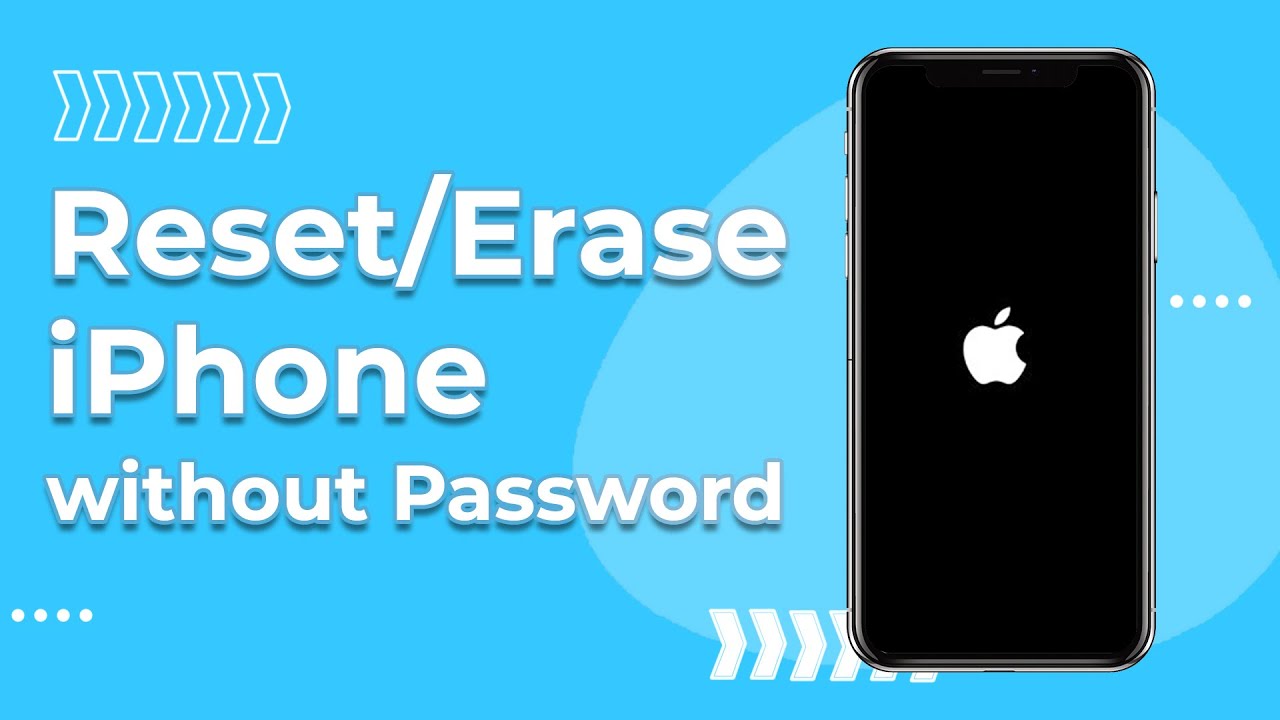Một số người dùng muốn biết "Làm thế nào để khôi phục cài đặt gốc cho iPhone khi màn hình bị hỏng?"
Mặc dù xóa iPhone khi màn hình bị hỏng là một phương pháp hiếm, bạn vẫn có thể tìm được câu trả lời trong bài viết này và chúng tôi sẽ giới thiệu thêm 4 cách để khôi phục cài đặt gốc cho iPhone khi màn hình bị hỏng.

Luôn phải nghĩ đến điều này khi vứt bỏ iPhone bị vỡ màn hình. Nhiều người bỏ qua những điều này sau đó phải đối mặt với những lo ngại về bảo mật dữ liệu sau:
- Vi phạm, chia sẻ hoặc chuyển giao thông tin công khai hoặc riêng tư trái phép.
- Mạo danh, đánh cắp danh tính và ám sát nhân cách.
- Sử dụng trái phép thông tin cá nhân như thông tin thẻ tín dụng/thẻ ghi nợ, ngày sinh, số an sinh xã hội, tên, v.v.
- Phần 1. 4 giải pháp khôi phục cài đặt gốc cho điện thoại bị hỏng màn hình
- 1. Khôi phục cài đặt gốc cho iPhone thông qua iMyFone LockWiper
- 2. Khôi phục cài đặt gốc cho điện thoại thông qua iCloud
- 3. Khôi phục cài đặt gốc cho điện thoại bằng iTunes
- 4. Khôi phục cài đặt gốc cho điện thoại bằng chế độ khôi phục
- Phần 2. Sao lưu dữ liệu iOS trước khi khôi phục cài đặt gốc cho iPhone thông qua iTunes
Phần 1. 4 giải pháp khôi phục cài đặt gốc cho điện thoại bị hỏng màn hình
Sau đây, chúng tôi sẽ thảo luận về 4 cách an toàn và dễ dàng để xóa dữ liệu trên iPhone bị hỏng.
1Khôi phục cài đặt gốc cho iPhone thông qua iMyFone LockWiper
Công cụ phù hợp nhất để khôi phục cài đặt gốc cho iPhone bị hỏng màn hình là iMyFone LockWiper, có thể giúp người dùng khôi phục cài đặt gốc cho iPhone có màn hình không phản hồi trong 5 phút, bất kể màn hình bị hỏng hay màn hình không khả dụng, LockWiper có thể giúp bạn khôi phục cài đặt gốc chỉ bằng 1 cú nhấp chuột.

Khôi phục cài đặt gốc cho iPhone bị hỏng màn hình
- Chỉ cần nhấp chuột đơn giản để khôi phục cài đặt gốc cho iPhone bị hỏng màn hình hoặc màn hình không phản hồi.
- Tận hưởng mọi tính năng sau khi khôi phục cài đặt gốc cho iPhone bị hỏng.
- Ngoài ra, bạn cũng có thể dễ dàng mở khóa mật mã 4 chữ số và 6 chữ số, Touch ID hoặc Face ID từ iPhone/iPad bị khóa.
- Hỗ trợ phiên bản iOS mới nhất, bao gồm iOS 18.
Đây là video hướng dẫn khôi phục màn hình iPhone bị hỏng mà không cần mật khẩu bằng LockWiper.
Bước 1: Tải xuống và cài đặt iMyFone LockWiper trên PC của bạn. Khởi chạy nó. Sau đó chọn Bắt đầu và kết nối iPhone của bạn với máy tính. (Nếu bạn cần vào chế độ DFU, hãy làm theo hướng dẫn của LockWiper.)
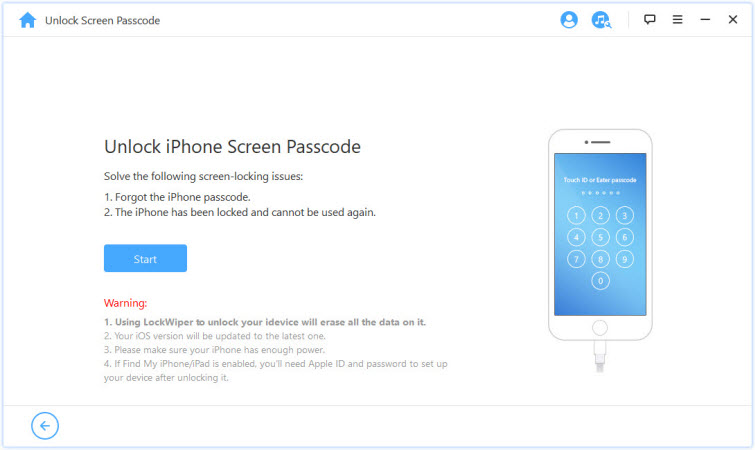
Bước 2: Trước khi tải xuống gói phần mềm, vui lòng kiểm tra mẫu thiết bị của bạn hoặc sửa thủ công nếu sai. Sau đó nhấp vào Tải xuống.
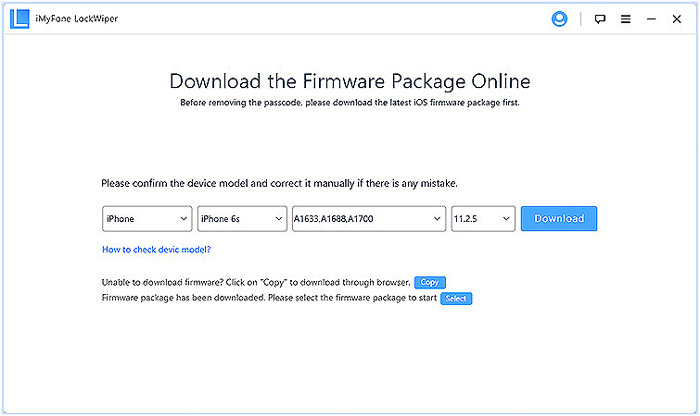
Bước 3: Sau khi tải xong gói phần mềm, hãy nhấp vào Bắt đầu để Xác minh.
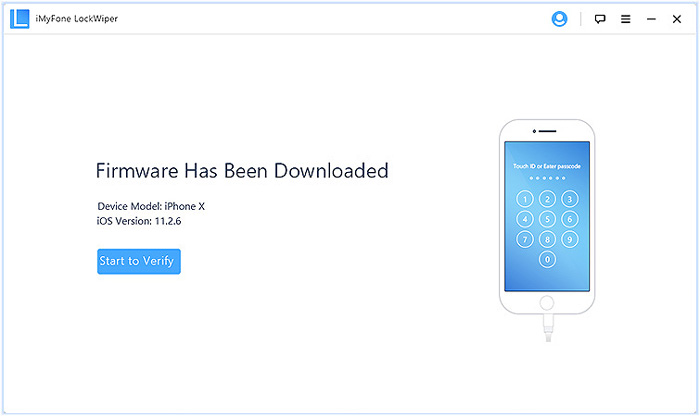
Bước 4: Nếu xác minh thành công, hãy nhấp vào Bắt đầu mở khóa để bắt đầu quá trình mở khóa.
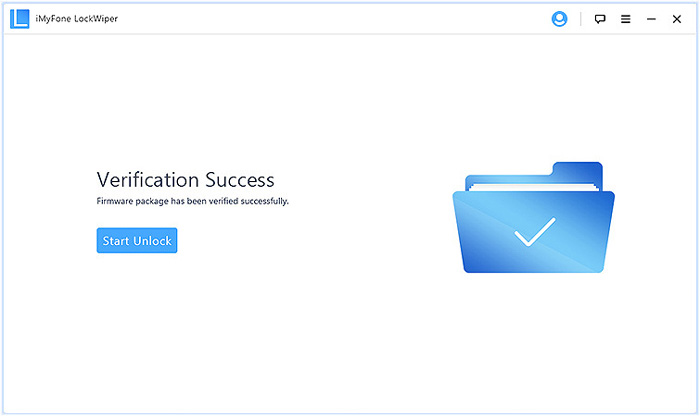
Bước 5: Vui lòng đọc kỹ thông báo và nhập 000000 để xác nhận lại rằng bạn đồng ý mở khóa thiết bị của mình.
Sau đó nhấp vào Mở khóa. Việc tiếp theo bạn cần làm là đợi quá trình mở khóa hoàn tất.
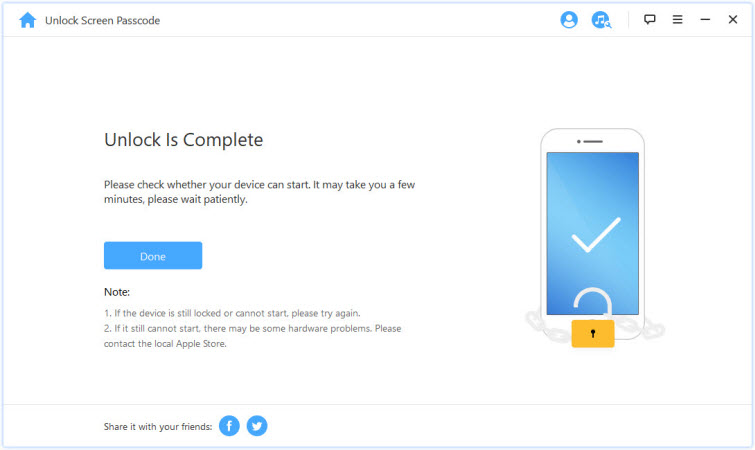
Như bạn thấy, khôi phục cài đặt gốc cho iPhone màn hình bị hỏng bằng LockWiper rất đơn giản và không cần bất kỳ thủ thuật nào, bạn chỉ cần làm theo 5 bước sau và màn hình iPhone bị hỏng của bạn sẽ được khôi phục ngay lập tức, hãy tải xuống miễn phí ngay bây giờ và dùng thử.
2Khôi phục cài đặt gốc cho điện thoại bị hỏng màn hình thông qua iCloud
Xóa iPhone thông qua tính năng Find My của iCloud luôn là cách tốt để ngăn chặn vi phạm dữ liệu, đặc biệt là đối với iPhone màn hình bị hỏng.
Tuy nhiên, trước khi tính năng này có thể hoạt động, bạn cần phải bật tính năng Find My trên iPhone trước khi màn hình bị hỏng.
Thực hiện theo các bước sau để tìm hiểu cách khôi phục cài đặt gốc iPhone bị hỏng:
Bước 1: Truy cập www.iCloud.com và đăng nhập bằng ID Apple của bạn.
Bước 2: Nhấp vào Tìm iPhone của tôi > Tất cả thiết bị.
Bước 3: Chọn iPhone bị hỏng màn hình và chọn Xóa iPhone. Thao tác này sẽ thực hiện khôi phục cài đặt gốc trên thiết bị.
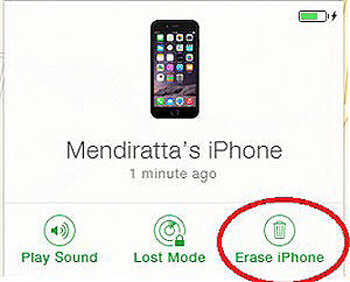
3Khôi phục cài đặt gốc cho iPhone bị hỏng màn hình bằng iTunes
Trong trường hợp màn hình không thể chạm vào, có một cách mạnh mẽ khác để xóa dữ liệu thông qua phiên bản iTunes mới nhất trên máy tính của bạn. Nhanh chóng xem cách thức hoạt động.
Bước 1: Khởi chạy iTunes trên máy tính của bạn và kết nối iPhone của bạn với máy tính bằng cáp.
Bước 2: Chọn iPhone của bạn, sau đó nhấp vào Tóm tắt > Khôi phục iPhone.
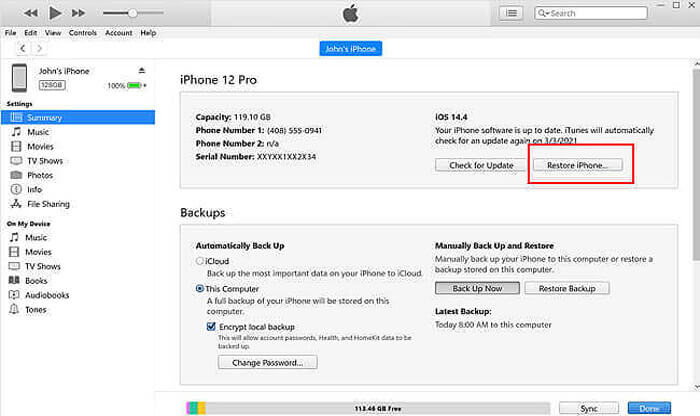
Bước 3: Nhấp vào Khôi phục để xác nhận.
iTunes sẽ khôi phục iPhone của bạn về cài đặt gốc và sau đó tiến hành cài đặt iOS mới nhất. Đợi quá trình cài đặt hoàn tất và iPhone của bạn sẽ khởi động lại, nhưng hãy đảm bảo rằng bạn đã đồng bộ hóa thiết bị của mình với iTunes trước đó, nếu không phương pháp này sẽ không hiệu quả với bạn.
4Khôi phục cài đặt gốc cho iPhone bị hỏng màn hình bằng chế độ Recovery
Nếu bạn đã cài đặt iTunes trên máy tính, thì bạn có thể khôi phục cài đặt gốc cho iPhone bị hỏng màn hình bằng phiên bản iTunes mới nhất. Sau đây là các bước khôi phục cài đặt gốc cho iPhone bị hỏng:
Bước 1: Đưa iPhone vào chế độ khôi phục.
- iPhone 8 trở lên: Nhấn và thả nút Tăng âm lượng > Nhấn và thả nút Giảm âm lượng > Nhấn và giữ nút Bên cho đến khi thấy màn hình Chế độ khôi phục.
- iPhone 7: Nhấn và giữ nút Bên và nút Giảm âm lượng cùng lúc > Nhấn và giữ cho đến khi thấy màn hình Chế độ khôi phục.
- iPhone 6S trở về trước: Nhấn và giữ nút Trang chủ và nút Trên cùng (hoặc Bên cạnh) cùng lúc > Nhấn và giữ cho đến khi thấy màn hình Chế độ khôi phục.
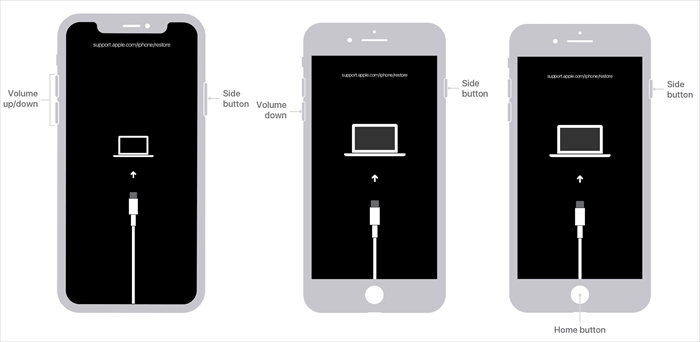
Bước 2: Kết nối iPhone có màn hình bị hỏng với máy tính.
Bước 3: Khi màn hình Khôi phục hoặc Cập nhật xuất hiện, hãy chọn Khôi phục iPhone.
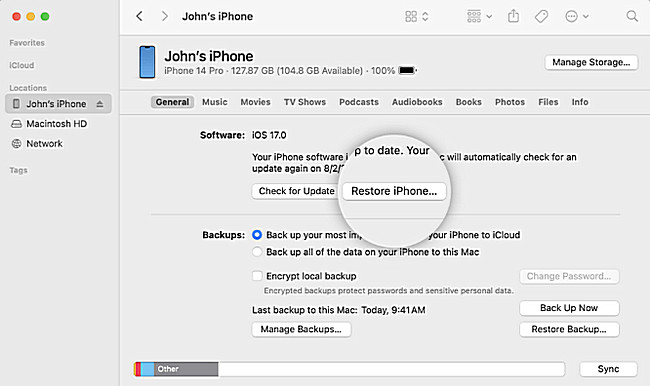
Sẽ mất hơn 15 phút để tải xuống phần mềm cho iPhone của bạn. Nếu bạn bị kẹt ở Chế độ khôi phục, bạn sẽ cần phải lặp lại các bước trên.
Nếu bạn không muốn lặp lại thao tác rườm rà như vậy, bạn nên sử dụng LockWiper.
Bây giờ hãy tải xuống iMyFone LockWiper để mở khóa iPhone bị hỏng mà không cần mật khẩu trong 5 phút.
Phần 2. Sao lưu dữ liệu iOS trước khi khôi phục cài đặt gốc iPhone qua iTunes
Sau khi bạn quyết định khôi phục cài đặt gốc cho iPhone bị vỡ, điều cần thiết là phải sao lưu các tệp gần đây nhất trước khi xóa bộ nhớ lưu trữ của iPhone, các phương pháp như sau.
Nếu bạn chọn iTunes làm phương pháp sao lưu cho iPhone bị vỡ màn hình, thì bạn nên làm theo các bước sau:
Bước 1: Khởi chạy iTunes trên PC/Mac, kết nối iPhone với PC/Mac và tin cậy máy tính trên iPhone của bạn.
Bước 2: Chọn iPhone của bạn từ thanh trên cùng trên cửa sổ iTunes.
Bước 3: Nhấp vào Sao lưu ngay.
Bước 4: Để kiểm tra xem bản sao lưu iTunes đã hoàn tất chưa, hãy nhấp vào Tóm tắt. Xem bên dưới Bản sao lưu mới nhất để quan sát ngày và giờ.
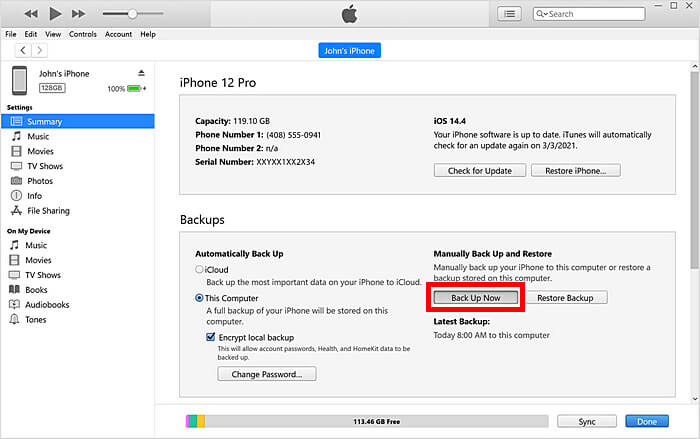
Phần kết luận
Bây giờ bạn đã biết tất cả các cách khôi phục cài đặt gốc cho điện thoại bị hỏng màn hình nếu bạn không biết mật mã.
Ở đây, chúng tôi đặc biệt khuyên dùng iMyFone LockWiper để giải quyết vấn đề xóa iPhone bị hỏng màn hình, tỷ lệ thành công 99% và các bước đơn giản chắc chắn sẽ chinh phục bạn.